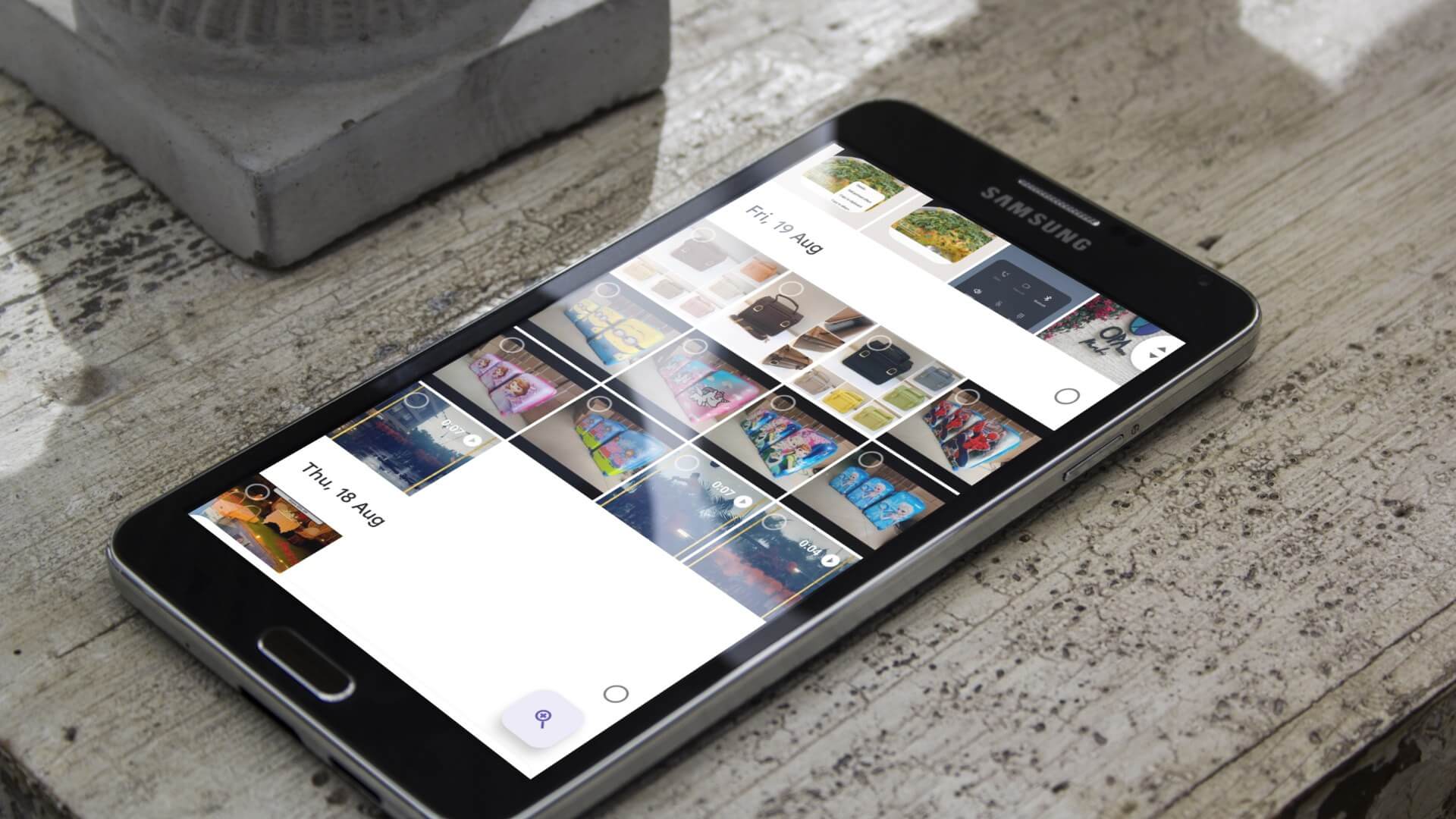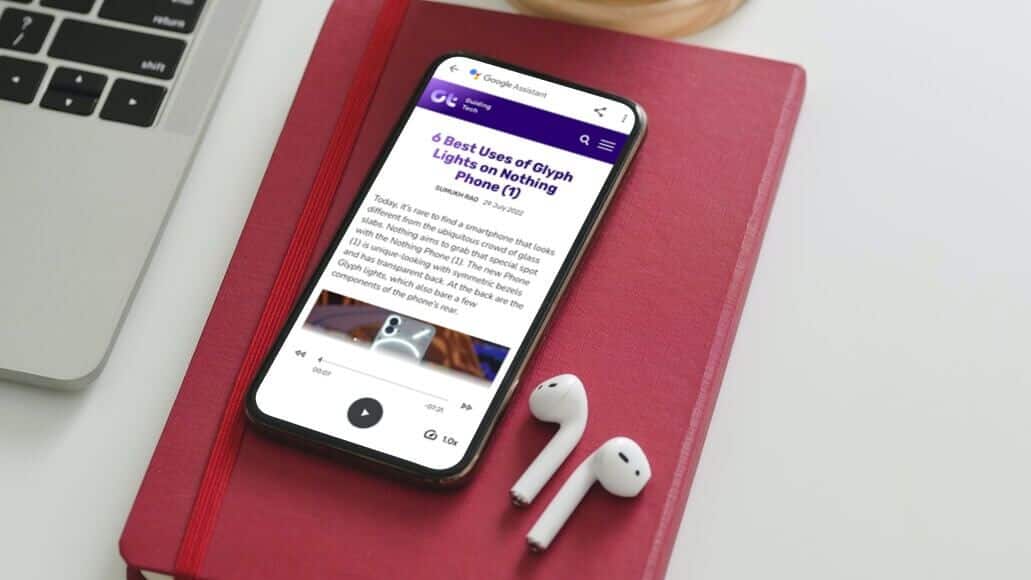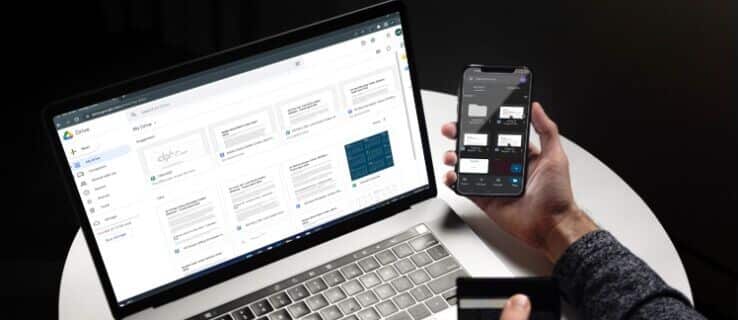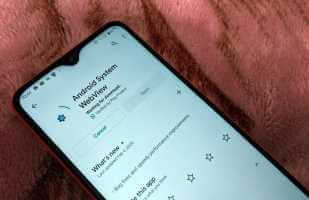Uygulama mevcut Spotify En sevdiğiniz müziğin keyfini Android Smart TV'de çıkarmak için Android TV. Çalma listelerini veya podcast'leri doğrudan Android TV'nizden sıraya alabilirsiniz. Haydi Spotify Ayrıca arkadaşlarınızın telefonlarını bağlayıp paylaşmaları için dinleme kaydı onların kendi. Peki ya Spotify uygulaması aniden çalışmayı bırakırsa? Bu sizi çorbada bırakacaktır. Çalışmayan bir uygulamayı düzeltmenin en iyi yollarının listesi Spotify Karşı Android TV.
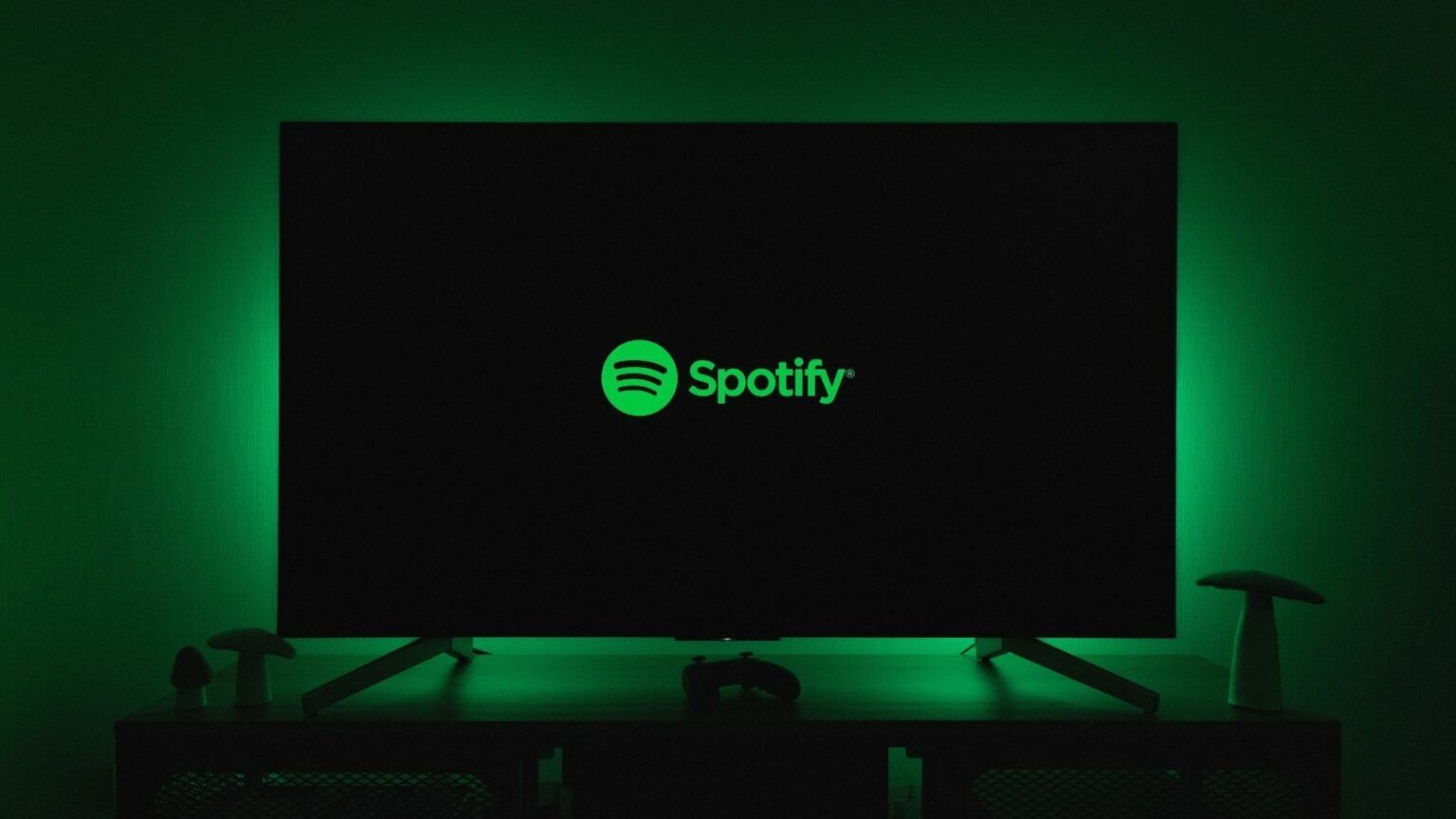
1. SPOTIFY hesabınızın faturalandırma durumunu kontrol edin
İlk adım, Spotify'ın bir abonelik ücreti aldığından emin olmaktır. Spotify Premium hesabınız için. Ödeme talebiniz bir engele takılmış olabilir ve aboneliğiniz ödeme yapılana kadar beklemede olabilir. Bu nedenle, ses çalma düzgün çalışmıyor. Bunu kontrol etmek için bilgisayarınızı kullanabilirsiniz. Bu adımları takip et.
Adım 1: aç Spotify Bir web tarayıcısında.
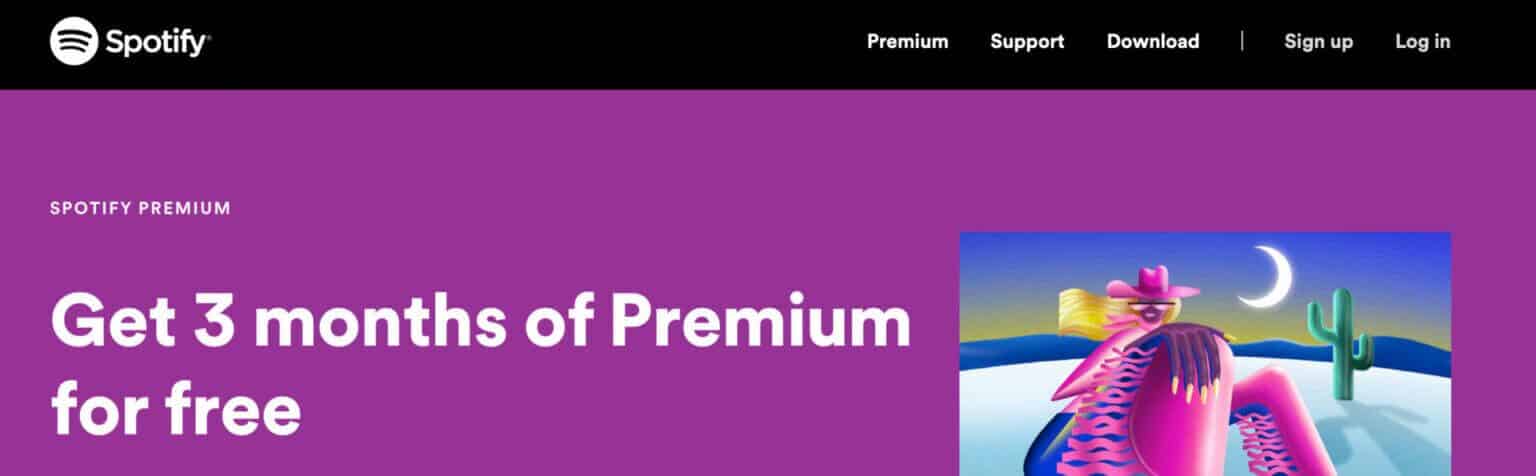
Adım 2: tık Giriş Sağ üst köşede.
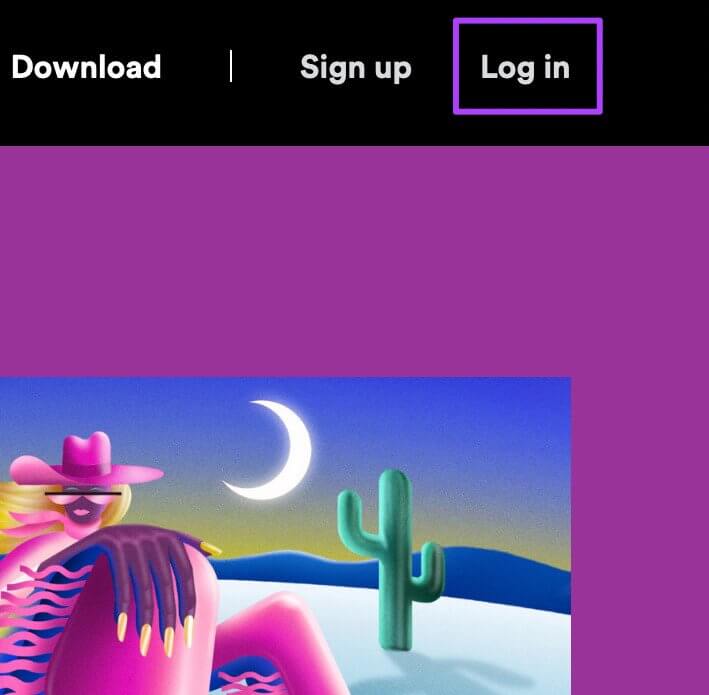
Aşama 3: Giriş yaptıktan sonra, öğesine dokunun. Profil Sağ üst köşede.
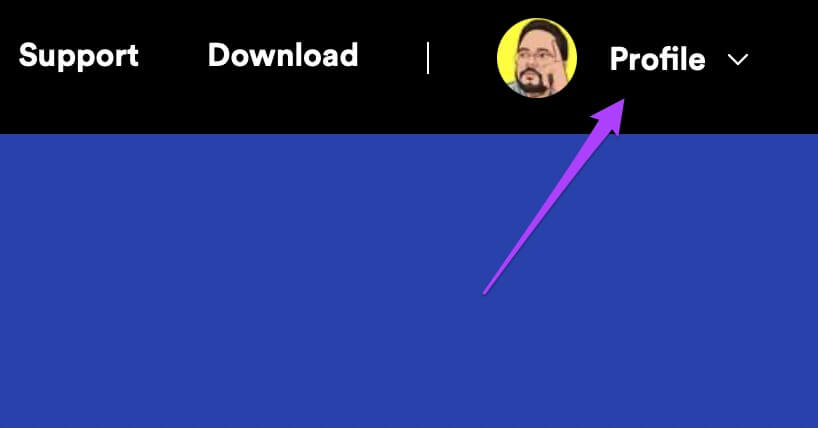
Adım 4: set Hesap Açılır menüden.
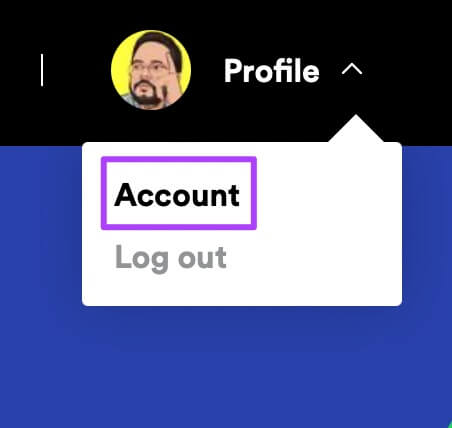
Spotify hesap ayarlarınız açılacaktır.
Adım 5: Bulmak için aşağı kaydırın Planınızın ayrıntıları.
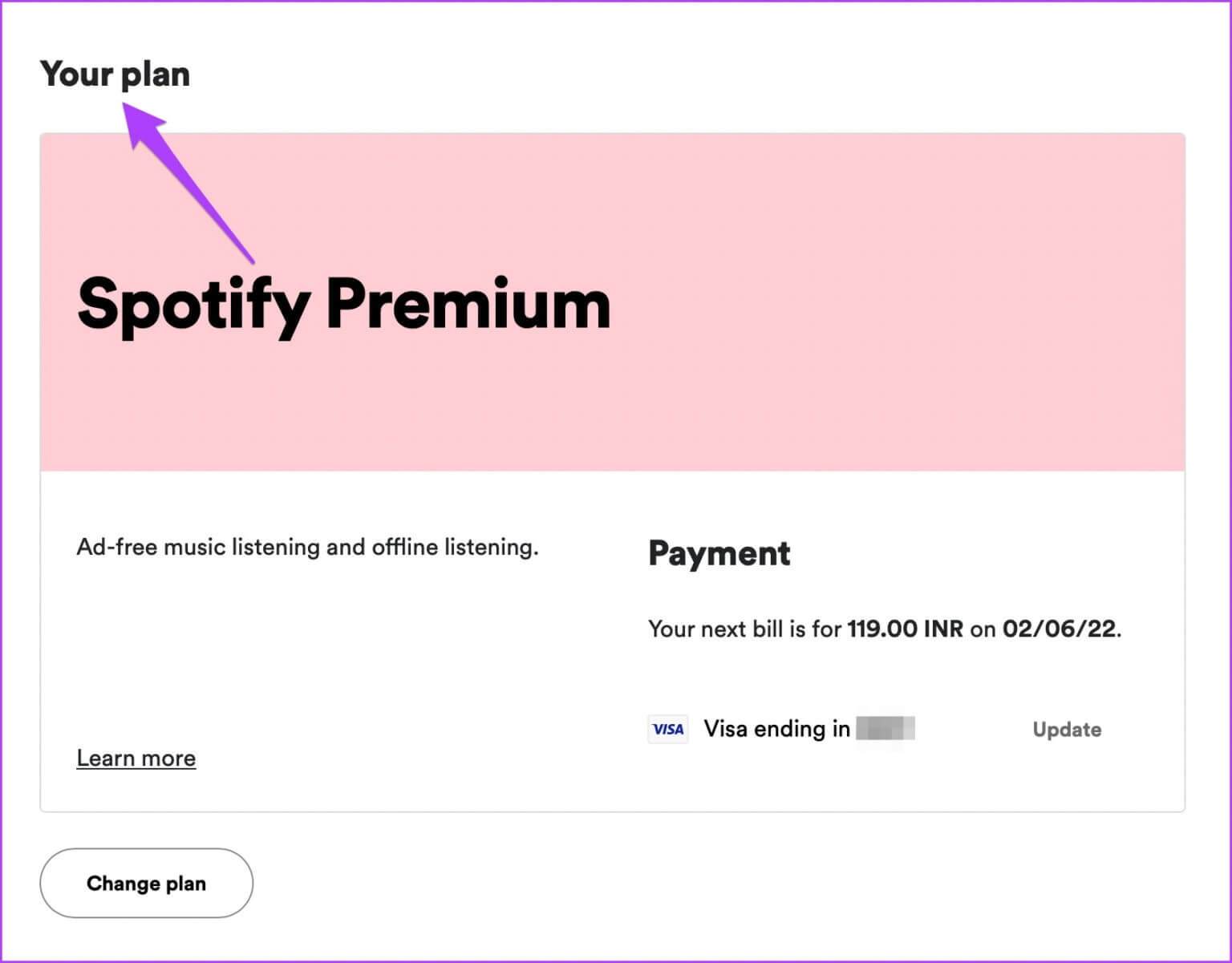
Abonelik ücretinizin tahsil edilip edilmediğini kontrol edin.
Aşama 6: Değiştirmek için Fatura bilgileri , Click "güncellemek için".
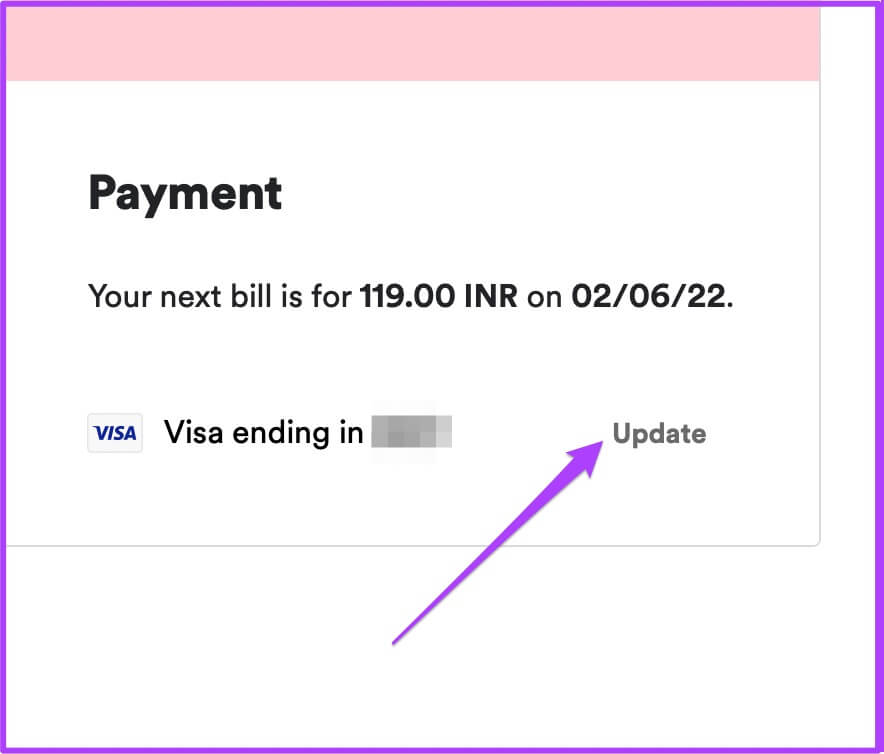
Adım 7: geç Hesap ayrıntılarınız.
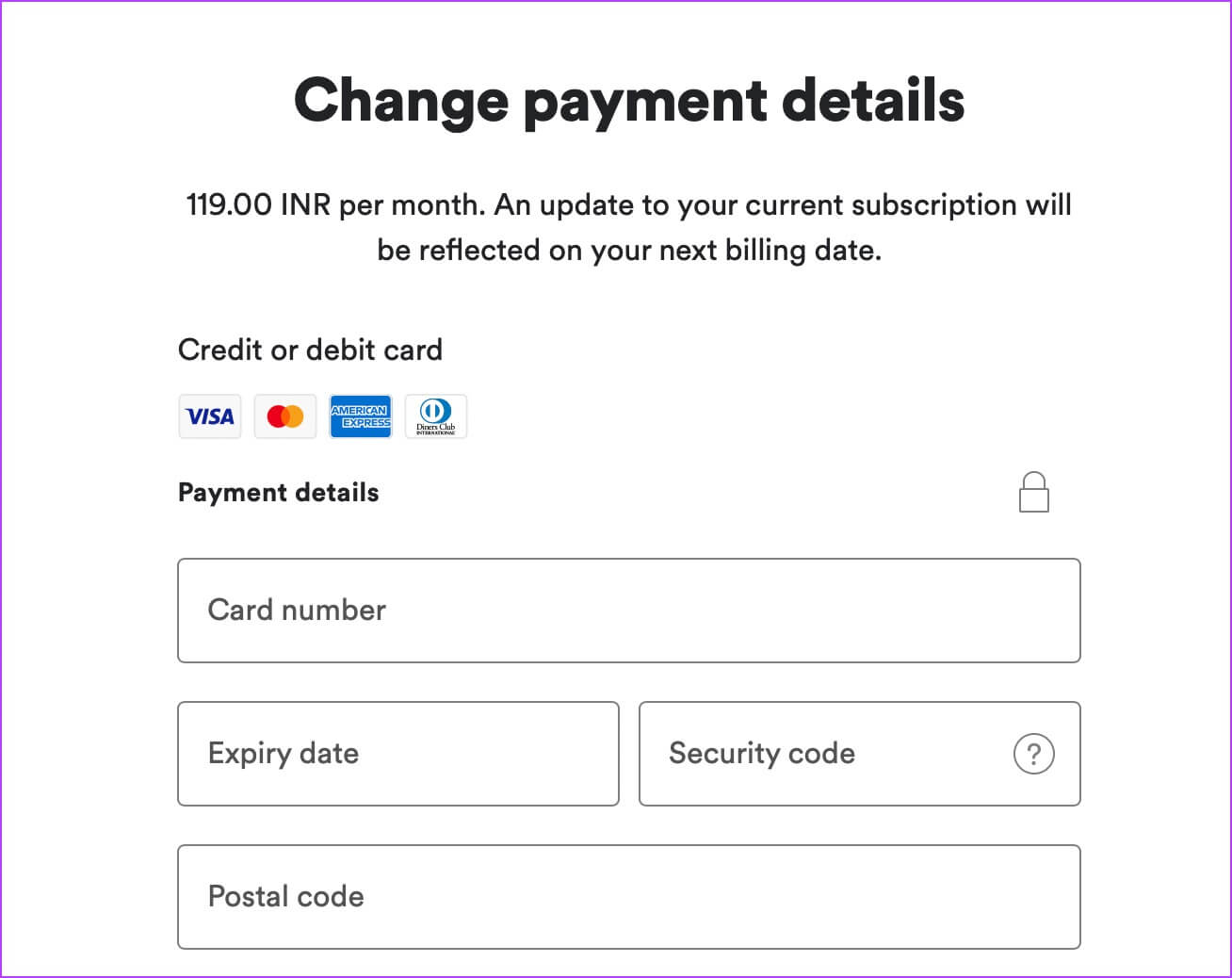
Adım 8: Aşağı kaydırın ve Ödeme ayrıntılarını değiştir İşleminizi onaylamak için.
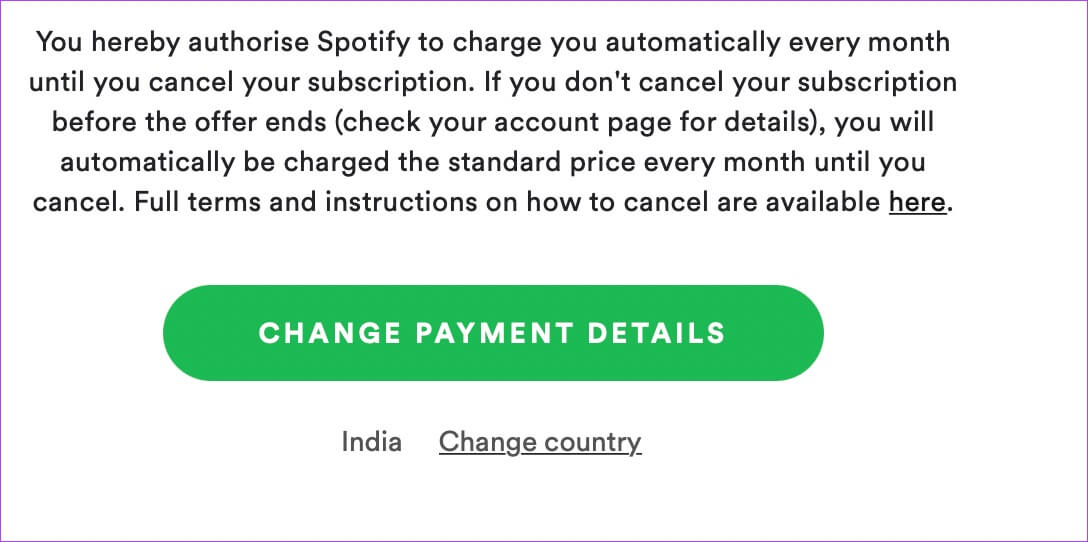
2. Aynı şarkıyı başka bir cihazın çaldığını kontrol edin
Spotify, diğer cihazlarda müzik çalmayı bağlamanıza ve kontrol etmenize olanak tanır. ama bir problem var. Aynı parçayı aynı anda birden fazla cihazda çalamazsınız. Bu nedenle, Spotify Android TV'nizde şarkı çalmıyorsa, aynı şarkının başka bir cihazda çalıp çalmadığını kontrol etmelisiniz.
Spotify hesabınızdan bir cihazı kaldırmayı da seçebilirsiniz. Bu adımları takip et.
Adım 1: aç Spotify uygulaması İPhone veya Android cihazlarda.
Android için Spotify'ı indirin

Adım 2: Hesabınıza giriş yapın.
Aşama 3: basın Ayarlar simgesi Sağ üst köşede.
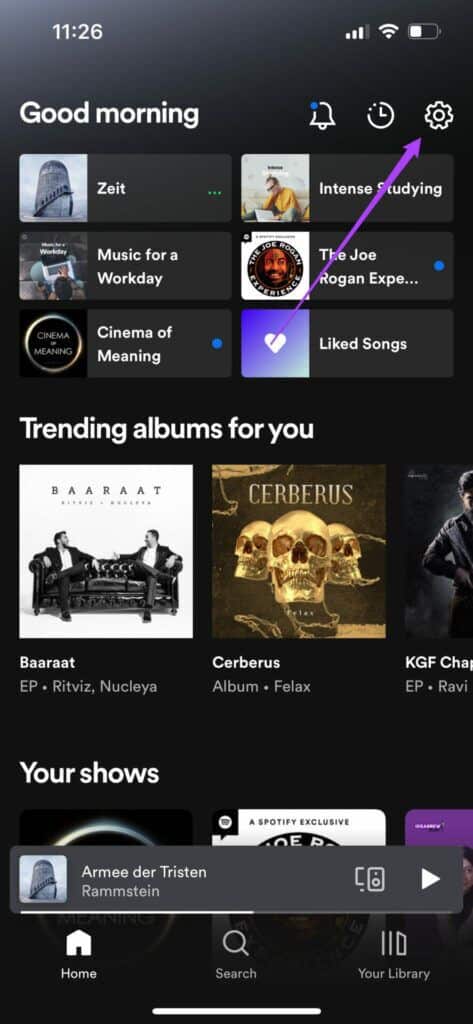
Adım 4: set donanım Of Seçenekler menüsü.
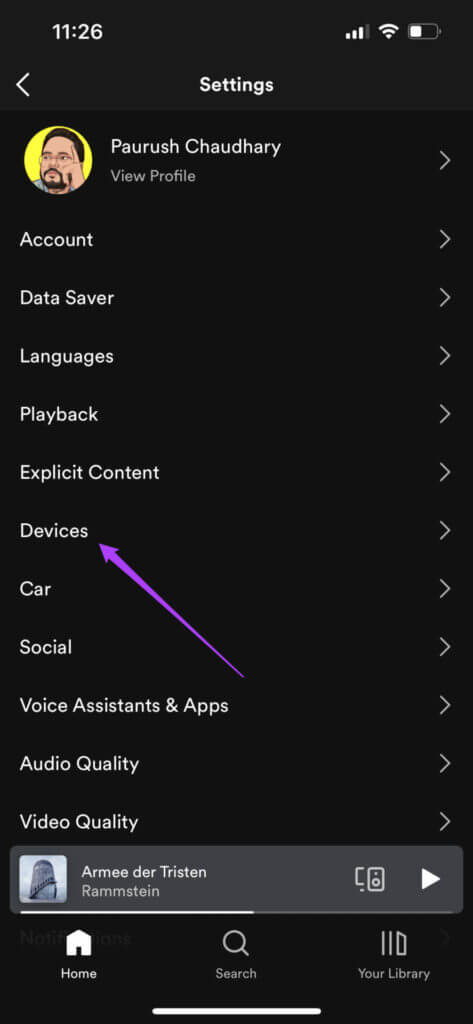
Adım 5: basın Cihaz menü seçeneği.
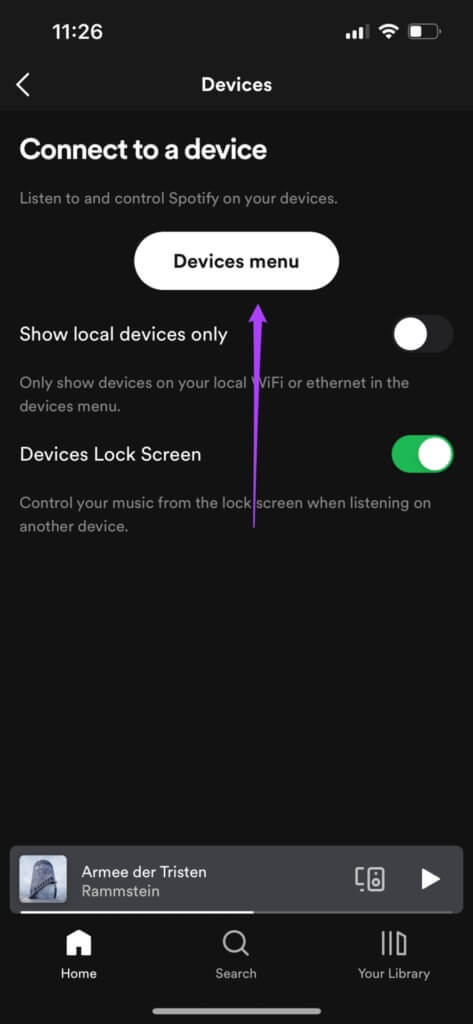
Diğer cihazlar listesinden kaldırmak istediğiniz cihazı seçin.
Aşama 6: basın Üç puan cihaz adının yanında
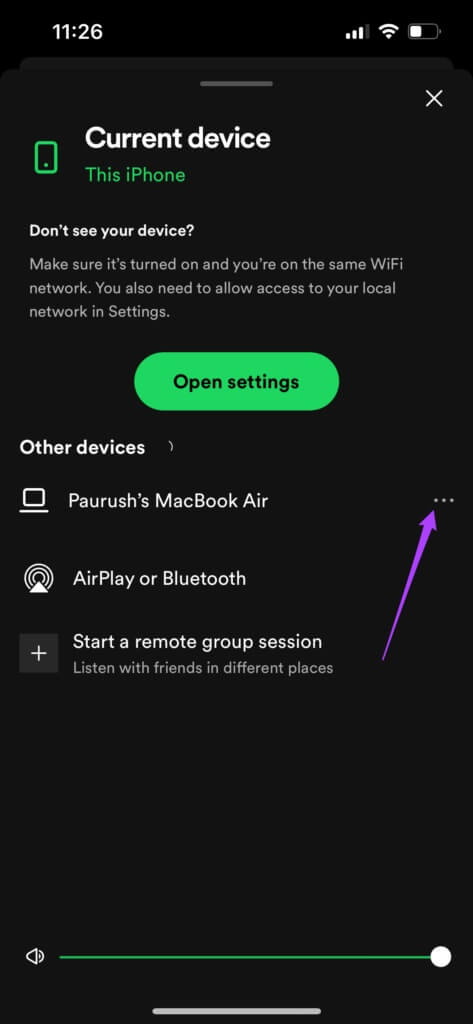
Adım 7: basın Cihazı Unutun.
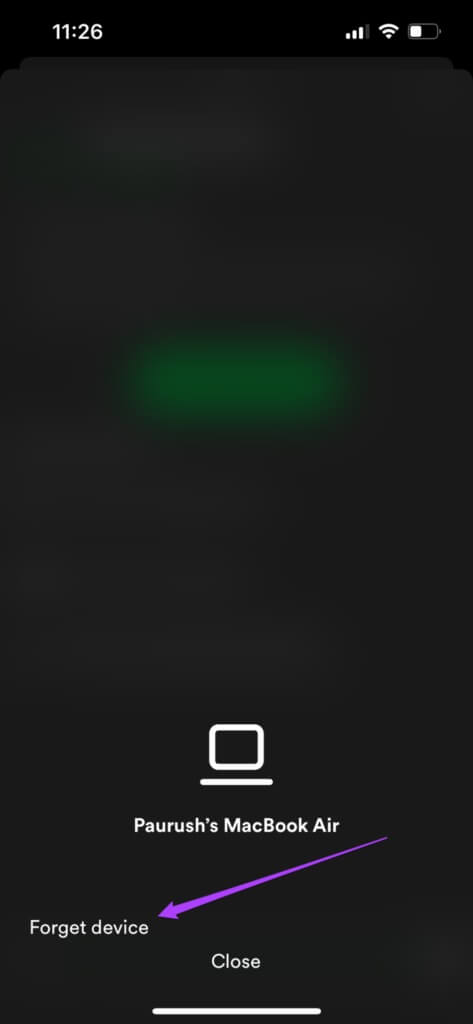
3. SPOTIFY uygulamasını güncelleyin
Spotify uygulamasını bir süredir Android TV'nizde güncellemediyseniz, muhtemelen bazı hataları gidermek için bekleyen önemli bir güncelleme vardır. Bu adımları izleyerek Spotify uygulamasını güncellemenizi öneririz.
Adım 1: Adresine git Google Play Store Android TV'nizde.
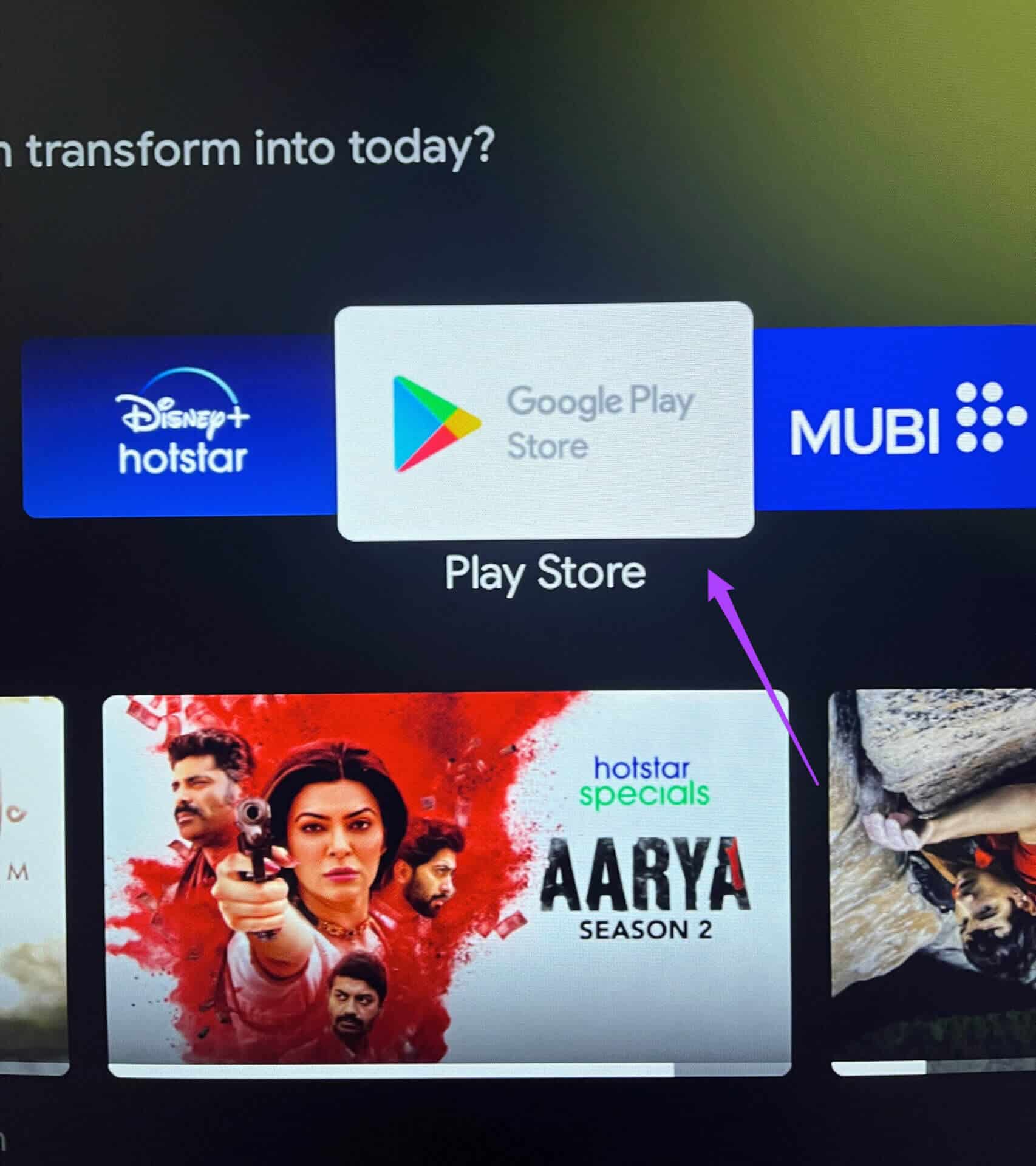
Adım 2: set Profil simgesi sağ üst köşedesin.
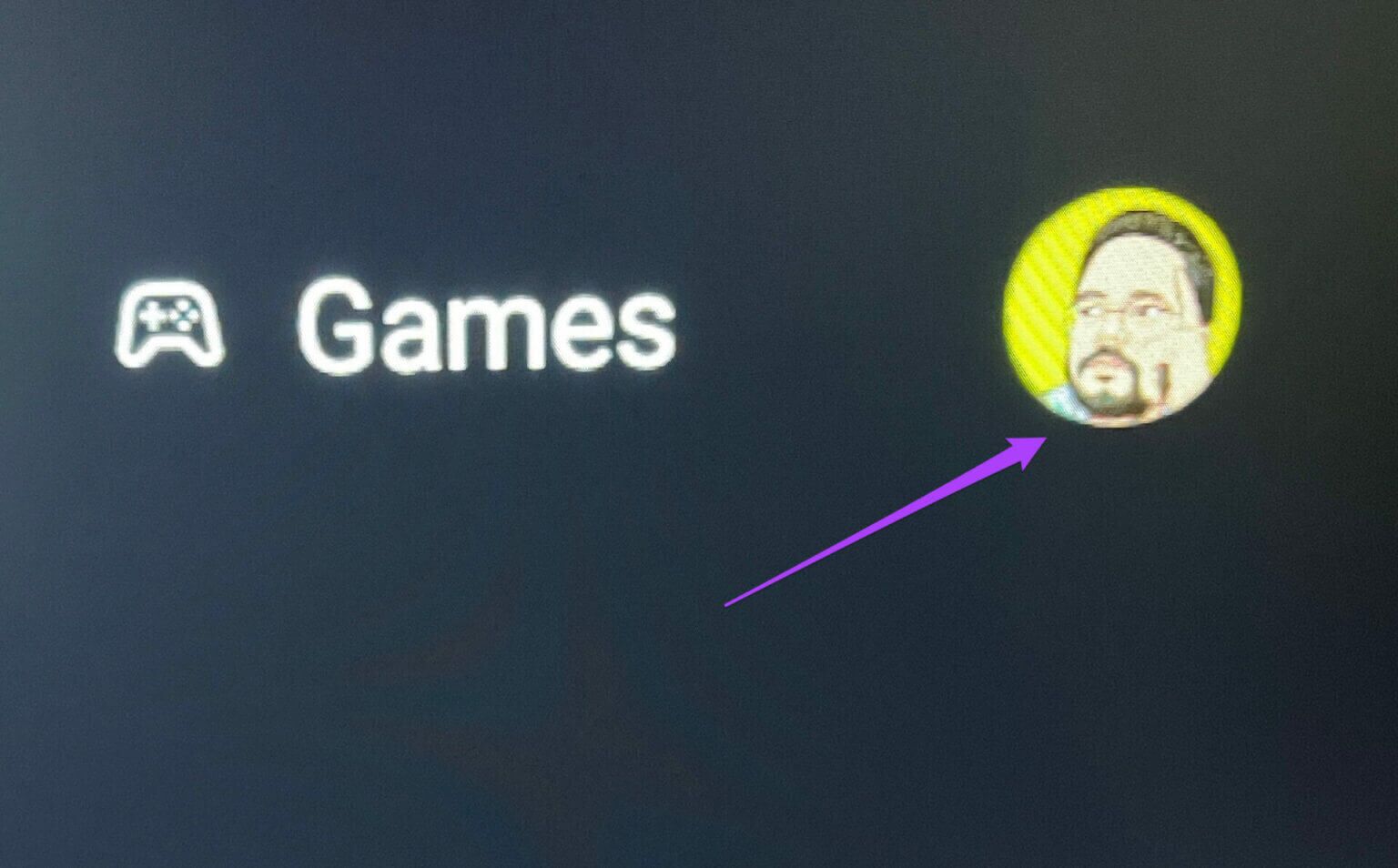
Aşama 3: set Uygulamaları ve oyunları yönetin.
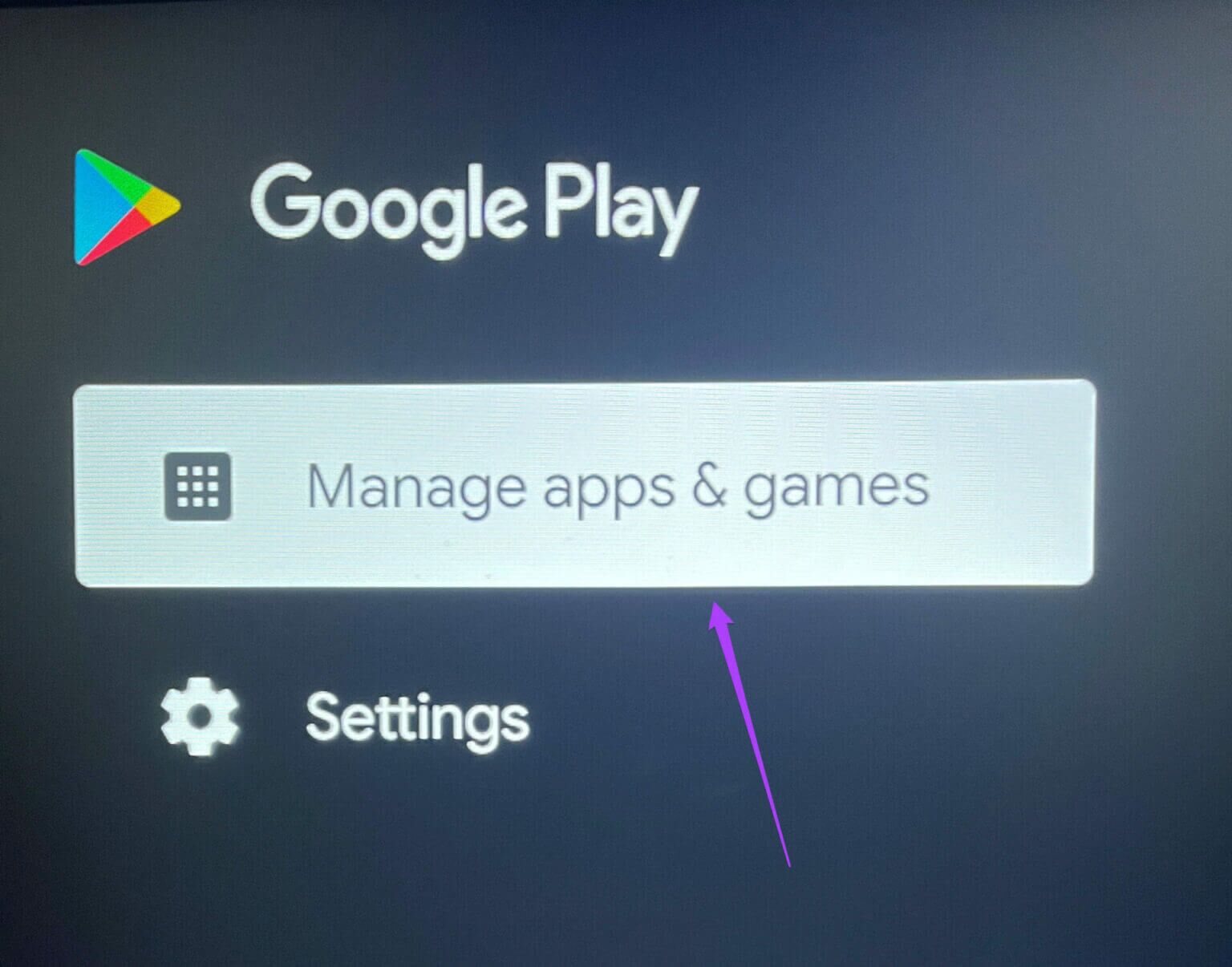
Adım 4: set Güncellemeleri kontrol et.
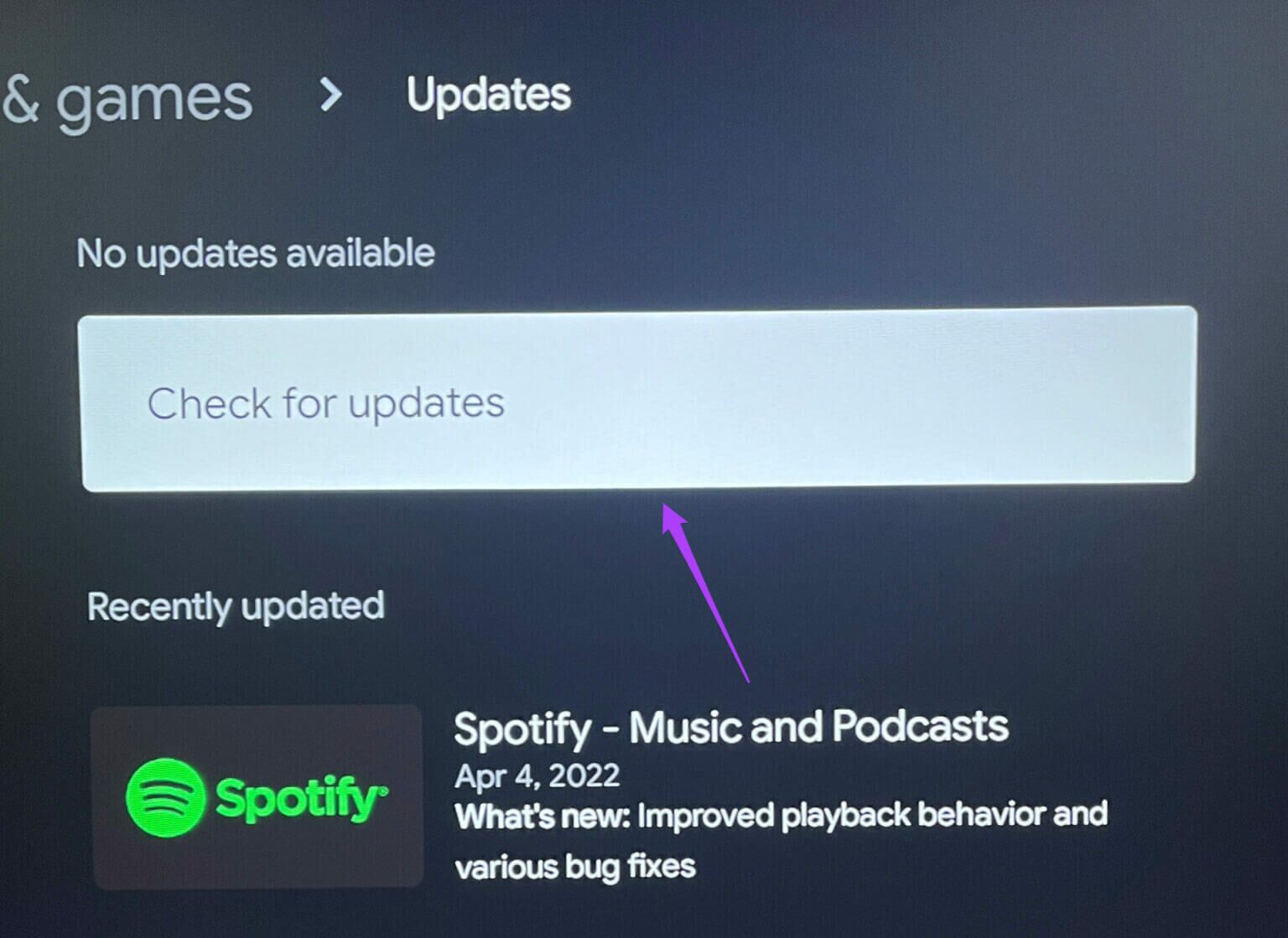
4. Uygulamadan çıkın ve uygulamayı yeniden başlatın
Bazen tek ihtiyacınız olan, zorla çıkmak ve yeniden başlatmaktır. Bu adımları takip ederek Android TV'nizde Spotify uygulaması ile deneyebilirsiniz.
Adım 1: Adresine git Uygulamalar sekmesi Android TV ana sayfasında.
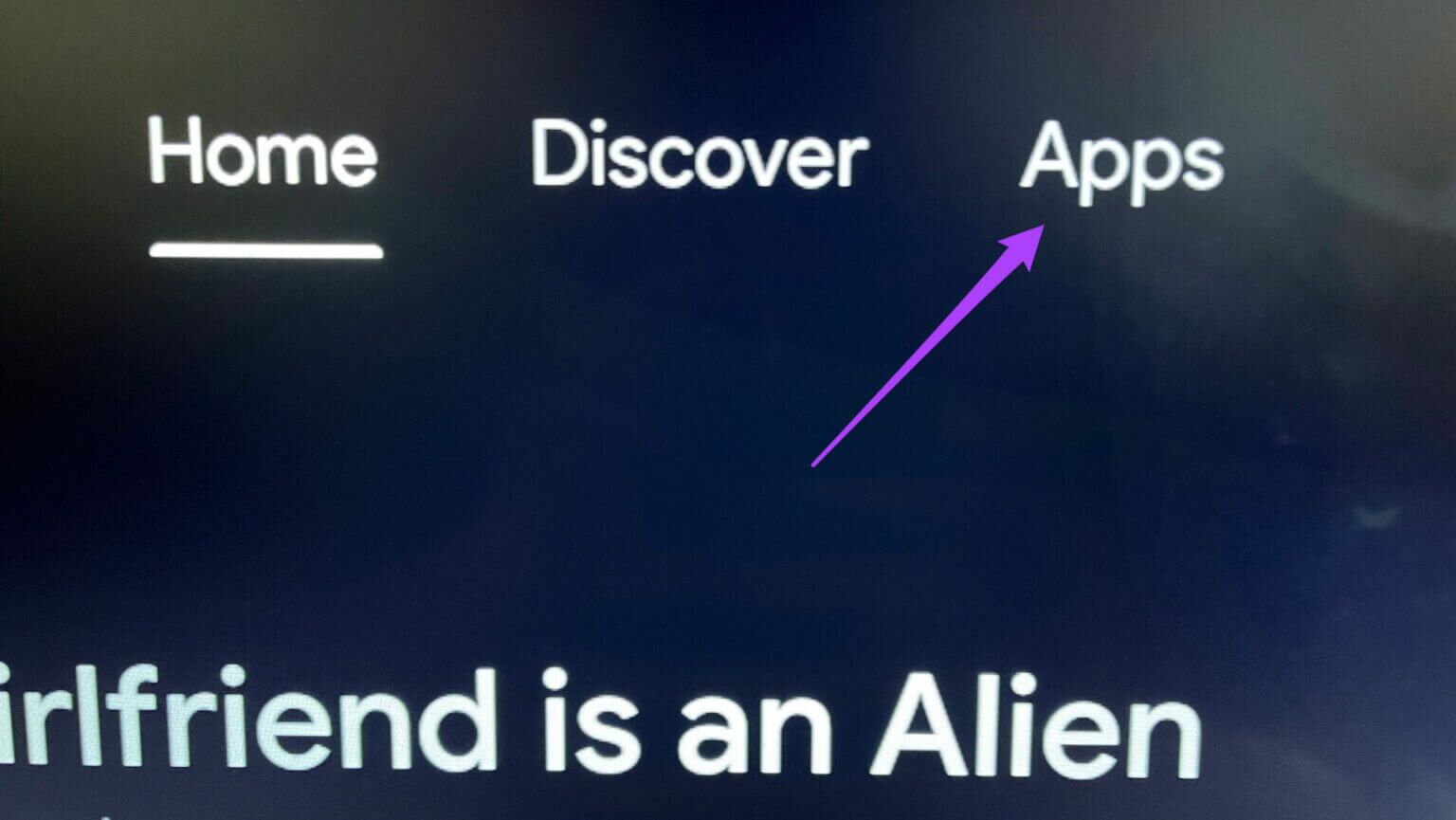
Adım 2: Aşağı kaydırın ve seçin Spotify içinde Uygulama sekmesi.
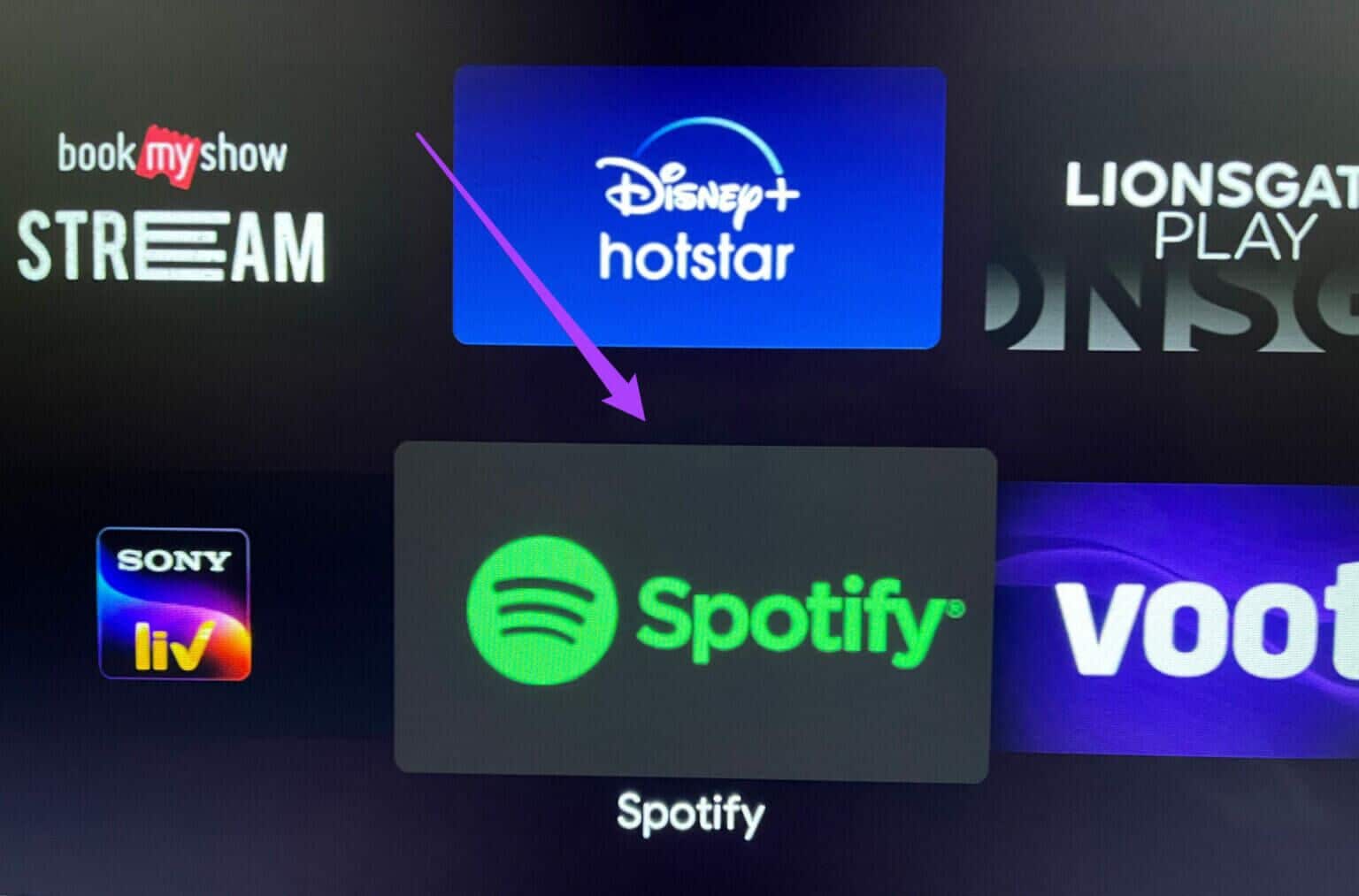
Aşama 3: Üzerine uzun basın Uygulama simgesi Algılamak için bir uzaktan kumanda ile Seçenekler.
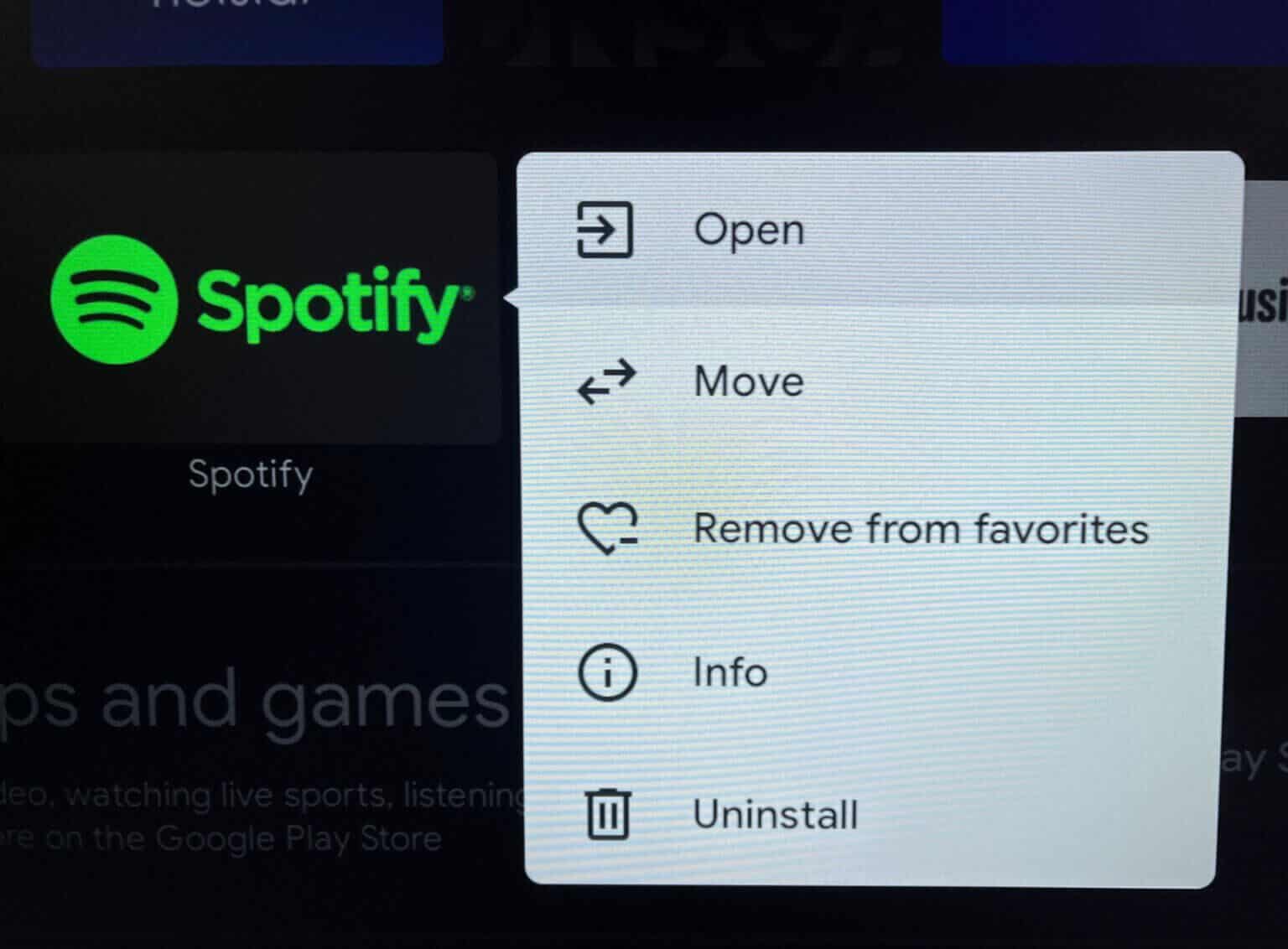
Adım 4: set Bilgi Listeden.
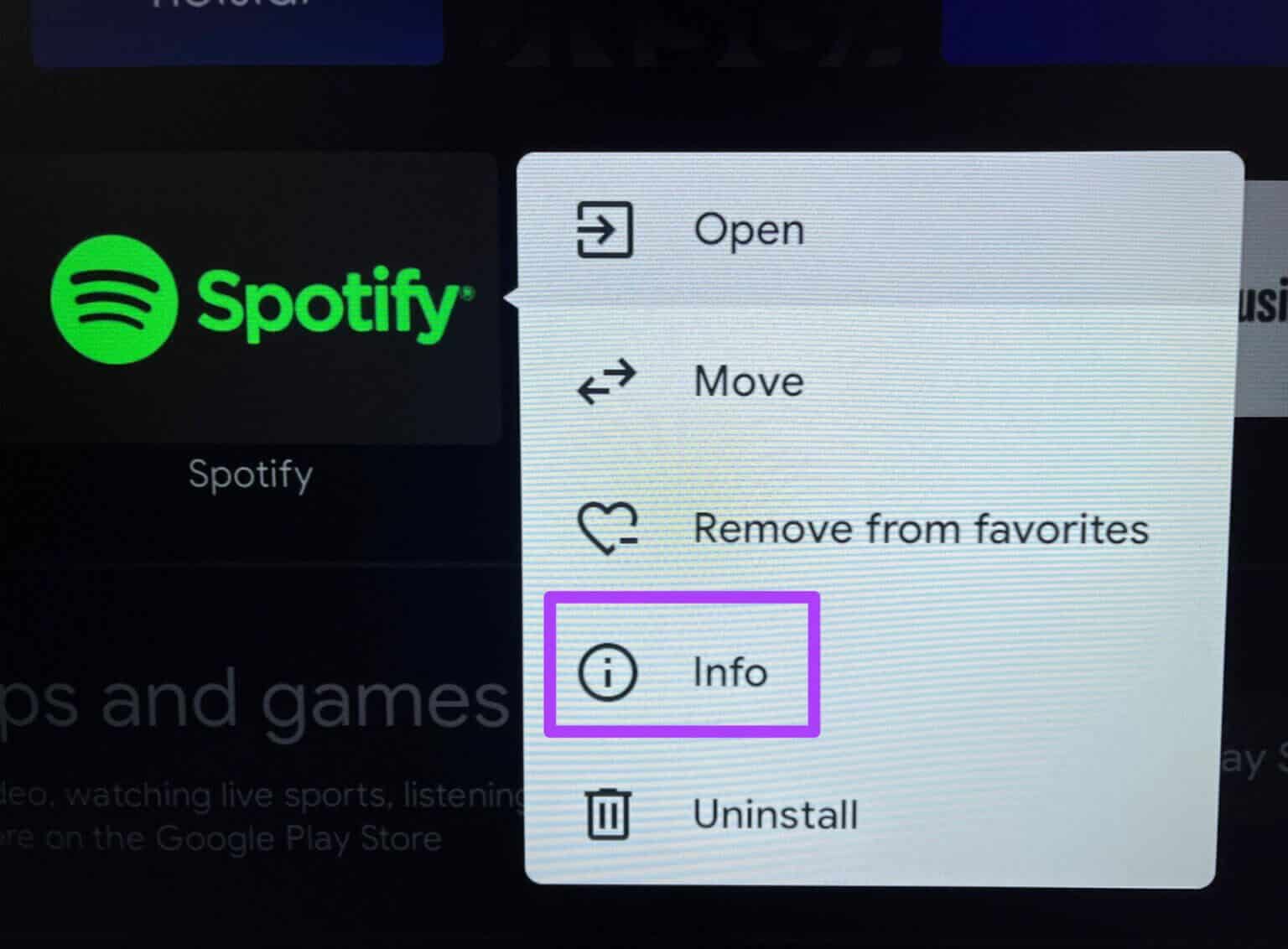
Adım 5: Of Spotify Bilgi Listesi seçin Zorla ayrılma.
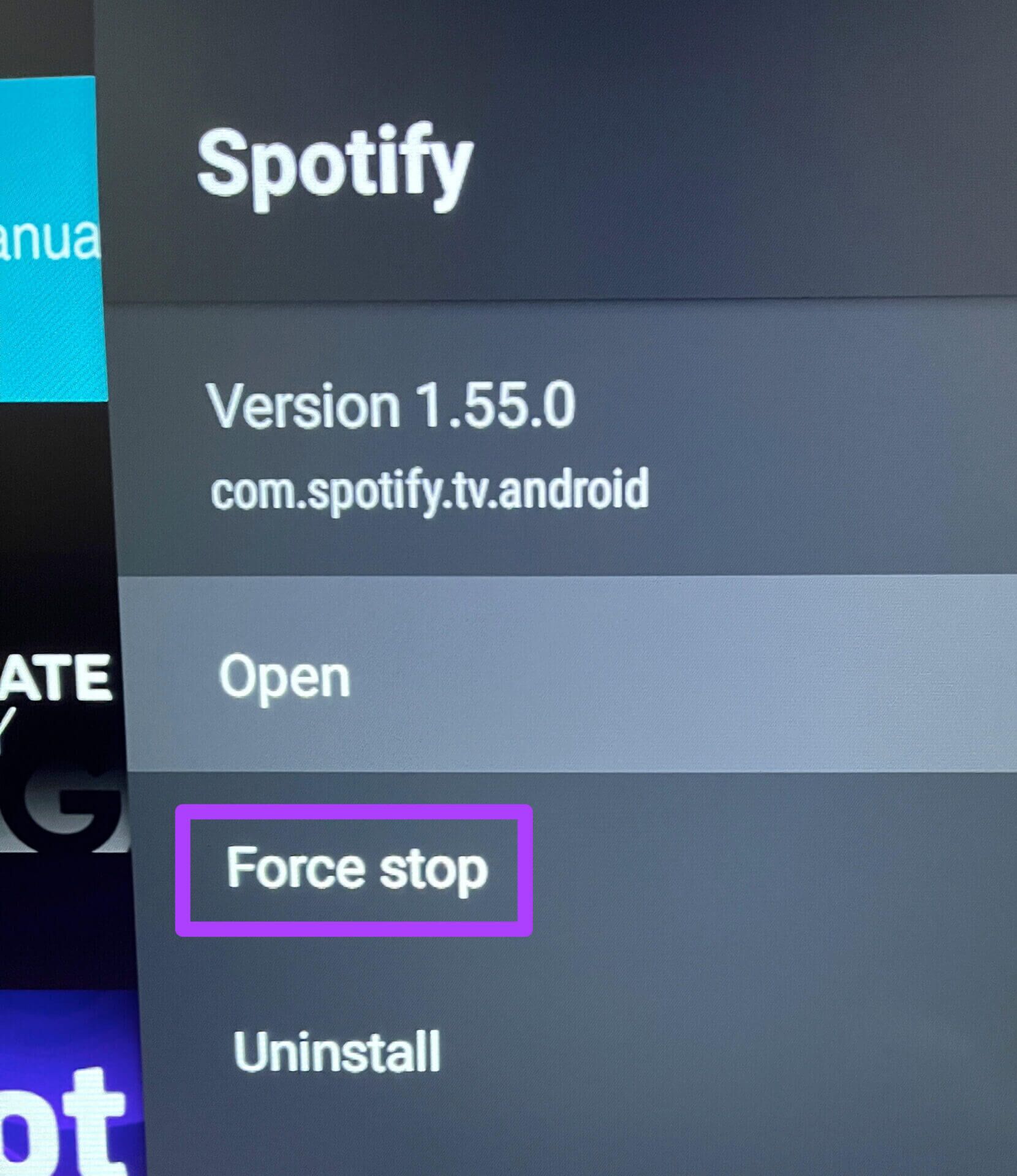
Aşama 6: yeniden aç Spotify uygulaması Sorunsuz müzik çalıp çalmadığını kontrol etmek için.
5. ANDROID TV'nizi yeniden başlatın
Bu Spotify uygulaması sorununu Android TV'nizi yeniden başlatarak çözmeyi deneyebilirsiniz. Bu, Android TV kullanıcı arayüzünü tamamen yeniden yükleyecektir. Ayrıca Wi-Fi yönlendiriciyi yeniden başlatabilir veya Ethernet kablosunu TV'den çıkarıp yeniden bağlayabilirsiniz.
6. Uygulama önbelleğini temizleyin
Önbellek verileri, tüm uygulama bilgilerini kaydeder. Spotify söz konusu olduğunda, dinleme geçmişiniz ve podcast abonelikleriniz uygulamanın önbelleği olarak kaydedilecektir. Uygulama önbelleğini temizleyerek Spotify uygulamasının Android TV'de çalışmamasını düzeltmeyi deneyebilirsiniz.
Bu adımları takip et.
Adım 1: set Spotify içinde Uygulamalar sekmesi Android TV'de.
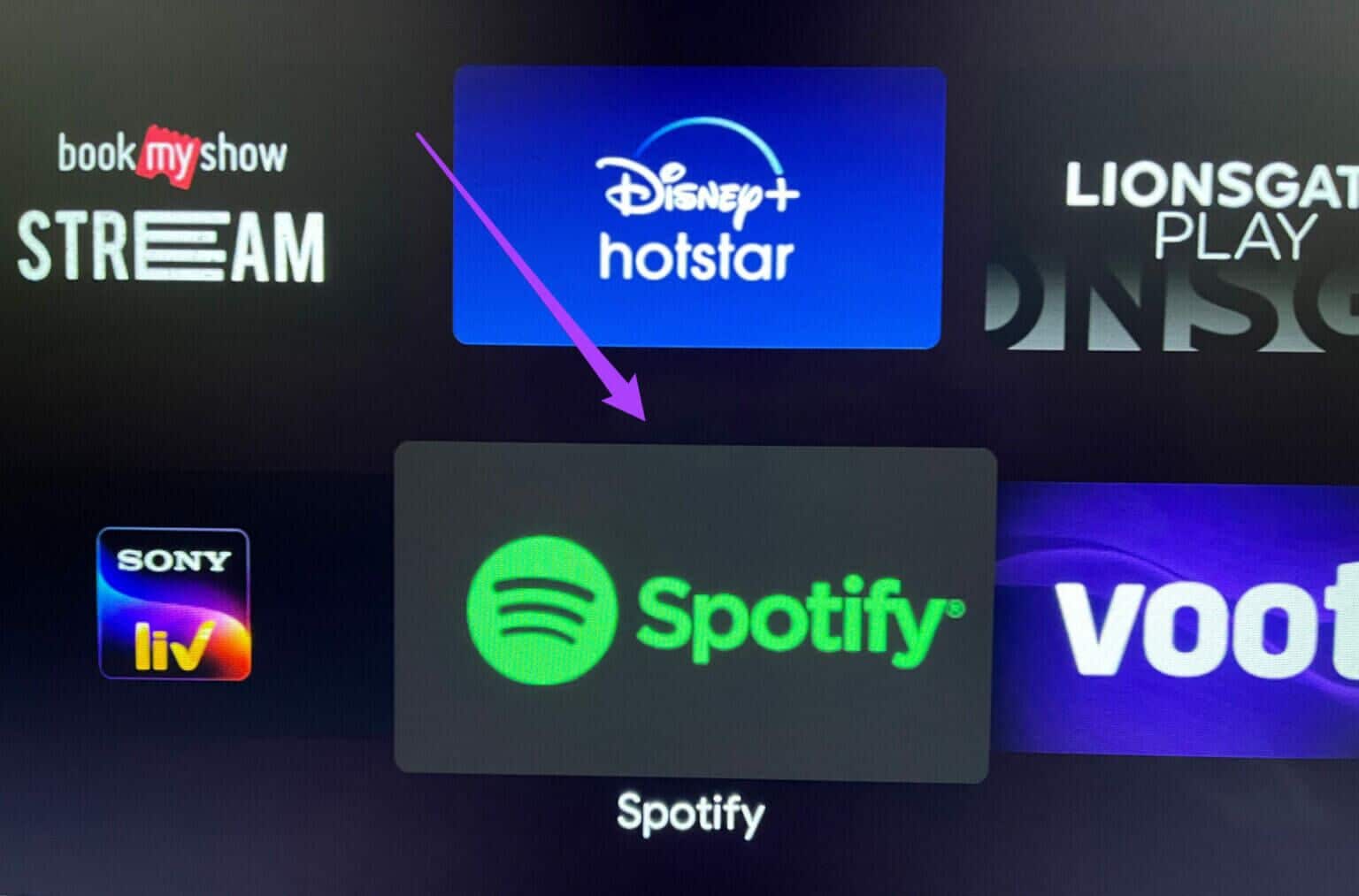
Adım 2: Üzerine uzun basın sembol Ortaya çıkarmak Seçenekler.
3. Adım: set bilgi seçeneği.
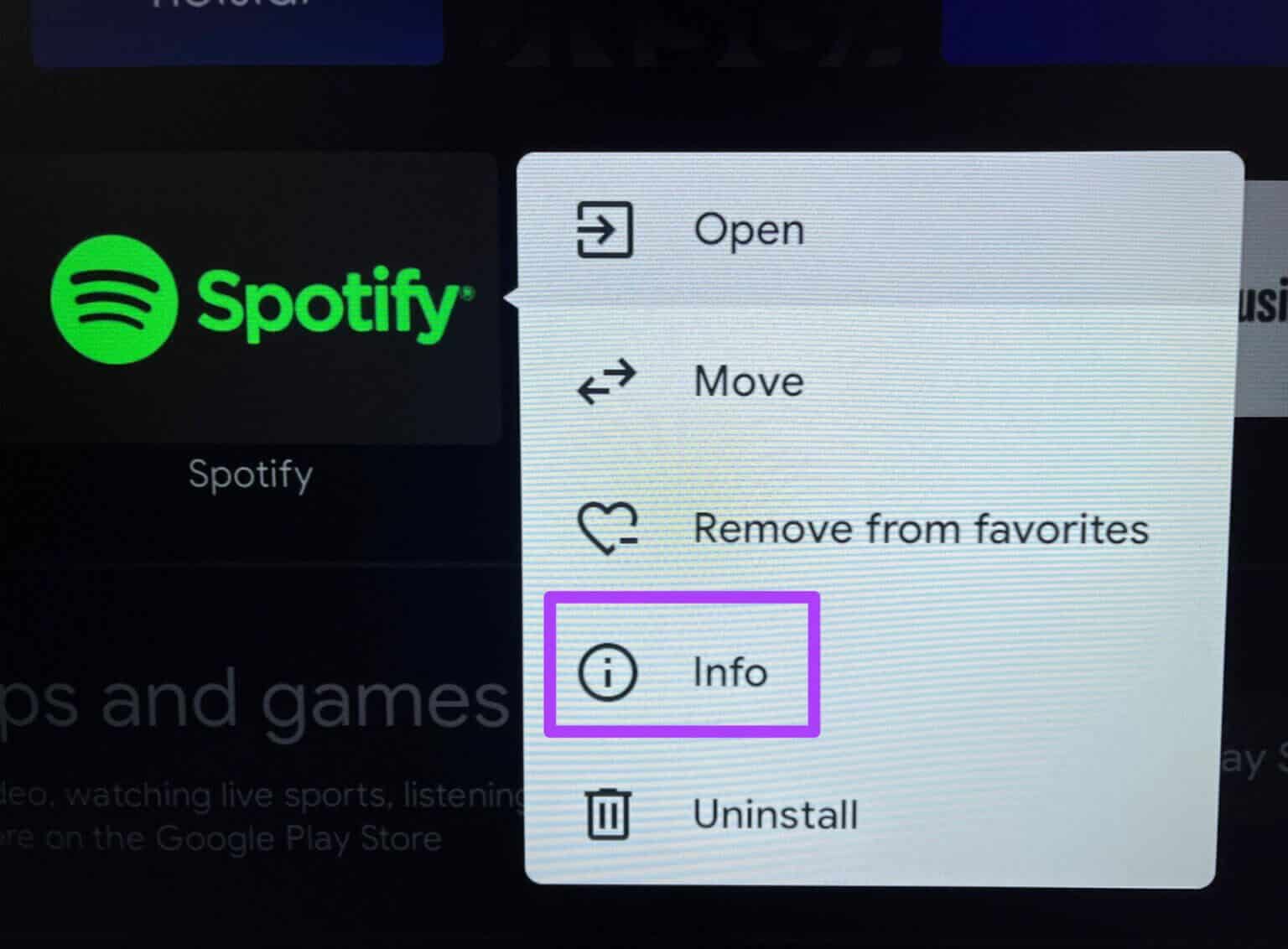
Adım 4: Aşağı kaydırın ve seçin Önbelleği temizleyin.
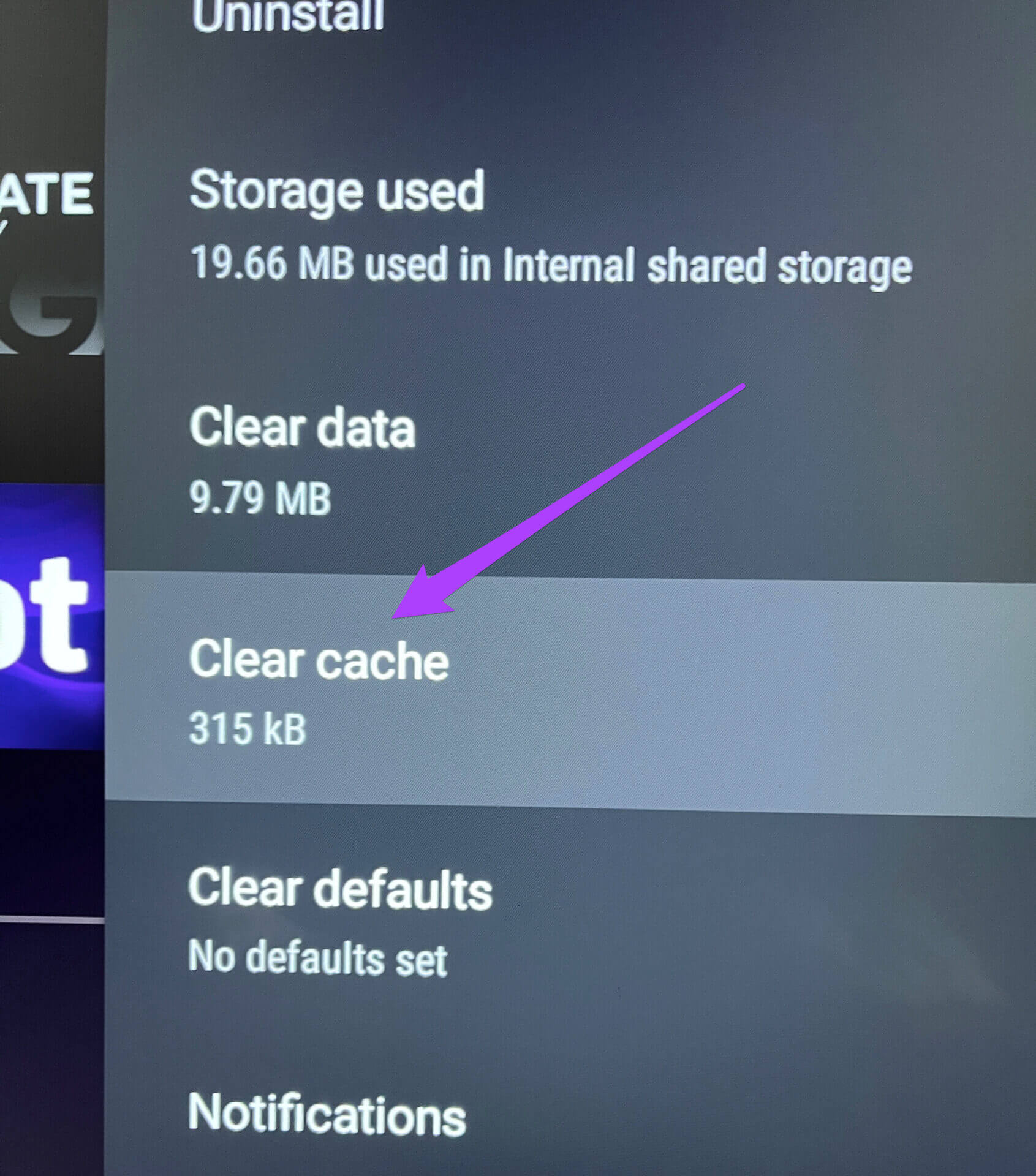
Adım 5: basın Katılıyorum İşleminizi onaylamak için.
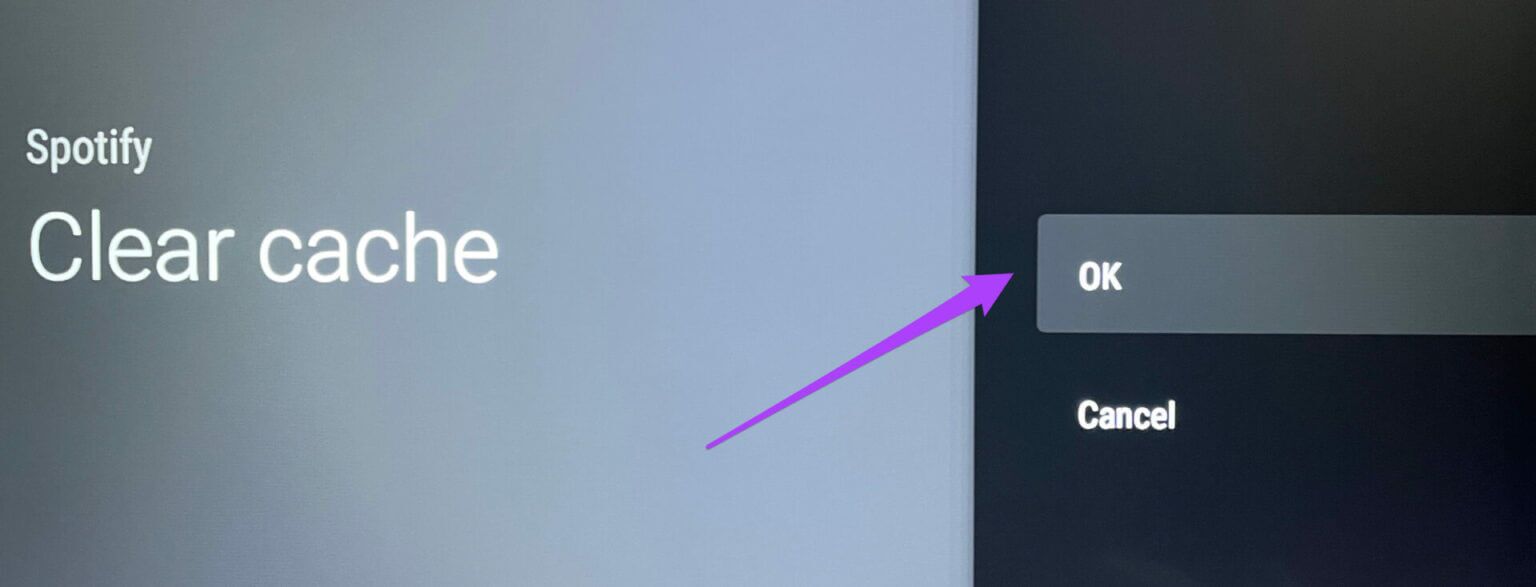
Aşama 6: yeniden aç Spotify uygulaması.
7. SPOTIFY UYGULAMASINI KALDIRIP YENİDEN YÜKLEYİN
Çözümlerin hiçbiri TV'nizde işe yaramazsa, son çare Spotify uygulamasını kaldırıp yeniden yüklemektir. Bu adımları takip et.
Adım 1: set Spotify uygulaması içinde Uygulamalar sekmesi.
Adım 2: Üzerine uzun basın Uygulama simgesi Ortaya çıkarmak Seçenekler.
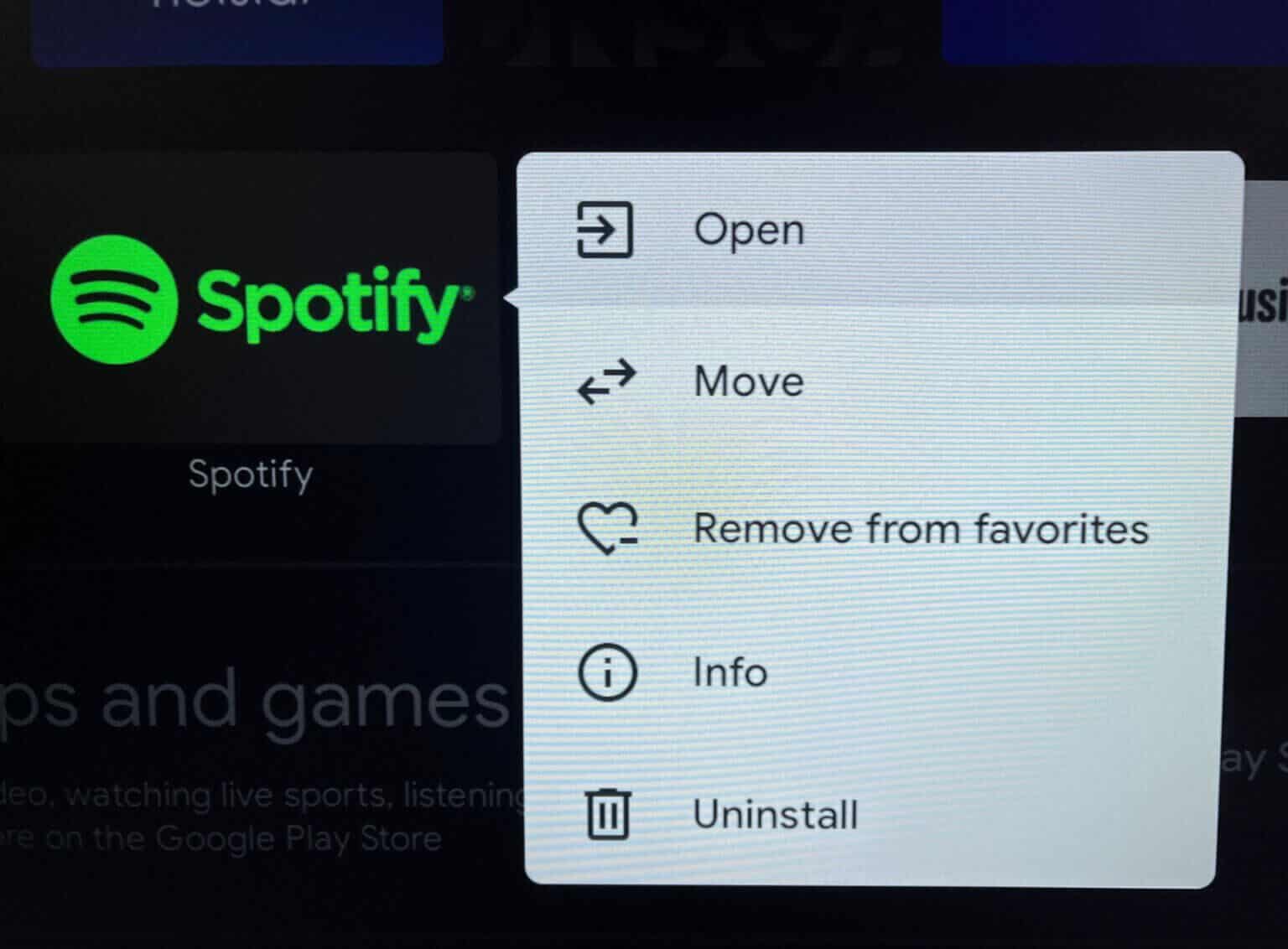
Aşama 3: set Kaldırma.
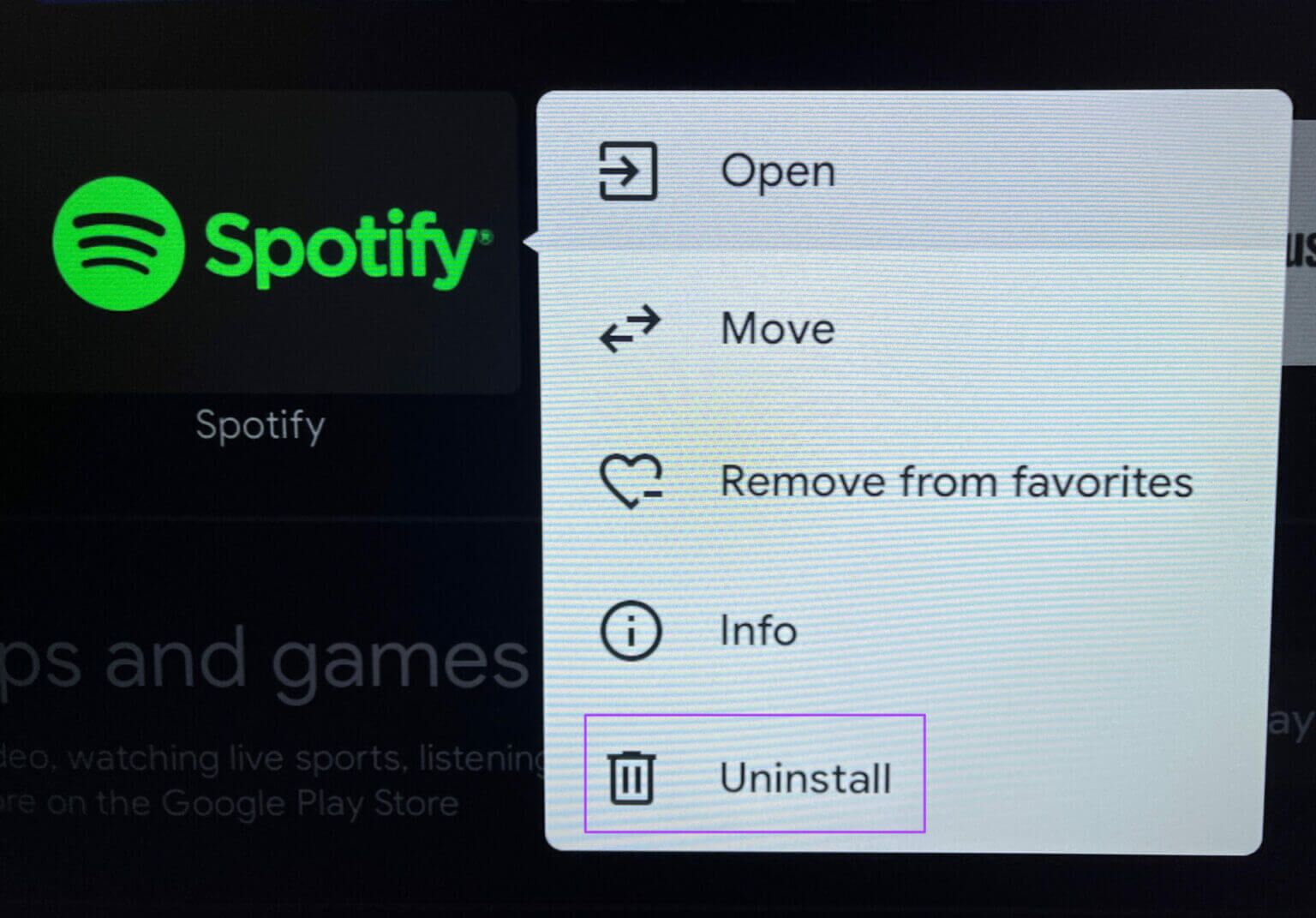
Adım 4: basın Katılıyorum İşleminizi onaylamak için.
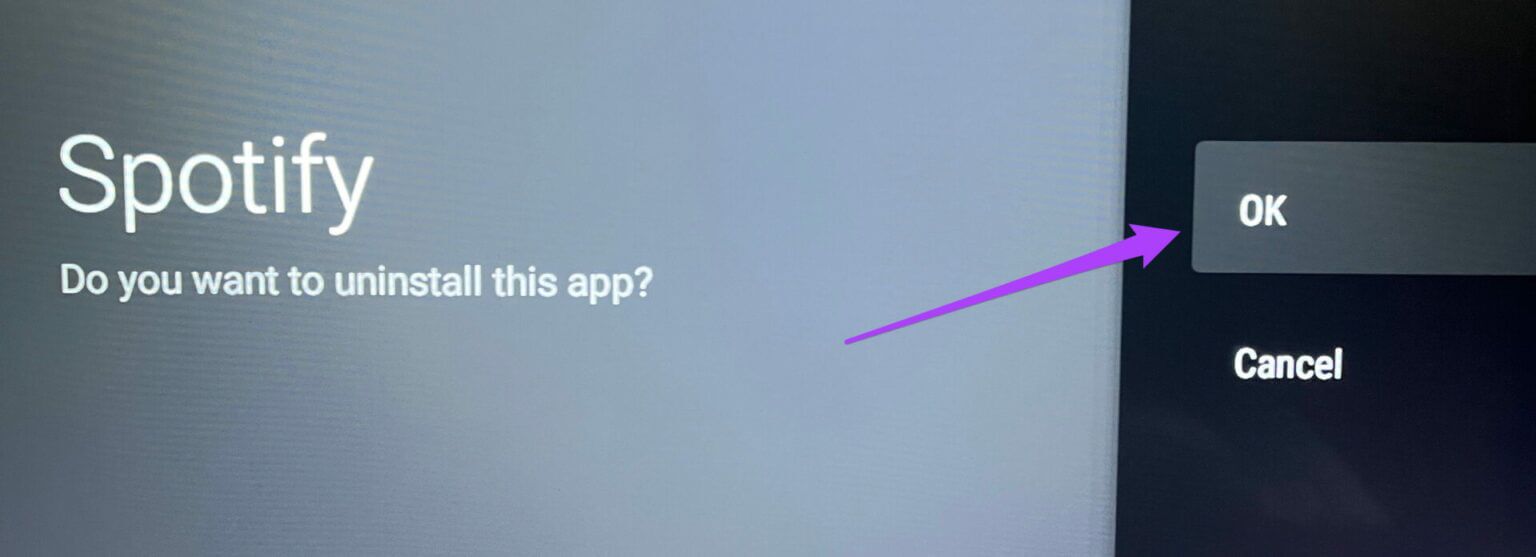
Adım 5: Adresine git Play Store uygulaması Android TV'nizde ve indirin Spotify Tekrar ve hesabınıza giriş yapın.
ANDROID TV'DE SPOTIFY'IN KEYFİNİ ÇIKARIN
Android TV için Spotify uygulaması, partide ruh halinizi aydınlatmak için harika bir seçimdir. En sevdiğiniz video podcast'lerini büyük ekranda da izleyebilirsiniz.